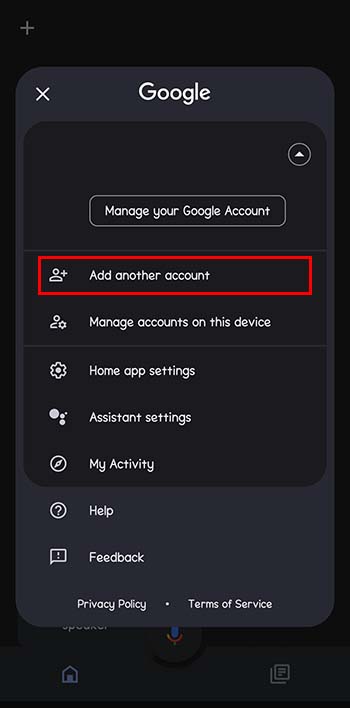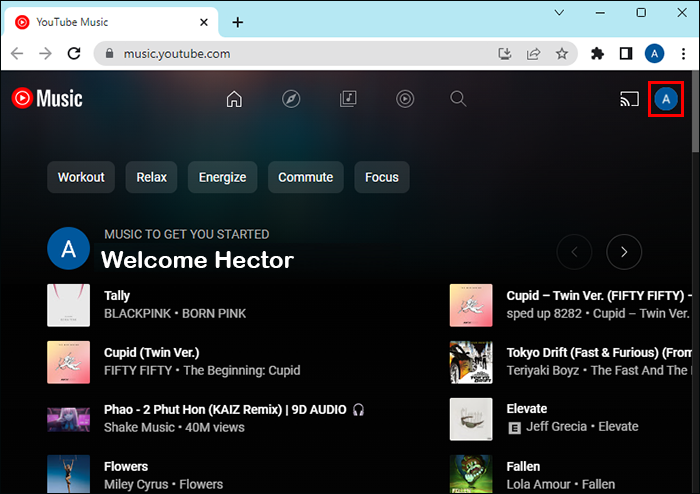Как воспроизводить музыку из моей библиотеки на Google Home
Поскольку Google Play Music больше не является подходящим вариантом для прослушивания музыки из вашей библиотеки, хорошей альтернативой является Google Home. Потому что приложение и подключенные устройства, в частности интеллектуальная колонка Google Home, реагируют на голосовые команды. С помощью голоса вы можете управлять воспроизведением музыки с помощью таких команд, как пауза, перемешивание, возобновление и т. д.
Если вам нравится слушать музыку на своем мобильном устройстве, использовать музыкальные приложения и слушать музыку из своей библиотеки, эта статья научит вас, как подключить все это к приложению Google Home.
Программы для Windows, мобильные приложения, игры - ВСЁ БЕСПЛАТНО, в нашем закрытом телеграмм канале - Подписывайтесь:)
Как воспроизводить музыку на Google Home из моей библиотеки
Google Home предназначен для реагирования на ваши голосовые команды. В этом случае вы можете попросить его воспроизводить для вас музыку. Вы можете подключить колонку Google Home к различным приложениям, таким как YouTube Music, Spotify или любому другому приложению, включая приложение «Музыка» на вашем телефоне. Но прежде чем начать подключать любимое музыкальное приложение к Google Home, вам необходимо настроить устройство. Для этого вам понадобится динамик Google Home и приложение Google Home.
Во-первых, вам необходимо убедиться, что ваше мобильное устройство и динамик Google Home подключены к одной сети Wi-Fi и одной учетной записи. Выполните следующие действия, чтобы настроить локальное музыкальное приложение на устройстве Google Home:
- Установите приложение Google Home.

- Откройте приложение.

- Нажмите на свою учетную запись, расположенную в правом верхнем углу экрана.

- Убедитесь, что рассматриваемая учетная запись связана с колонкой Google Home. Если нет, переключите учетные записи, нажав на другую учетную запись или опцию «Добавить другую учетную запись».

- На главном экране нажмите «Добавить», расположенную в левом верхнем углу.

- Найдите опцию «Музыка». Оттуда вы можете выбрать службу по умолчанию. Нажмите на нужный музыкальный сервис. В данном случае это ваше местное музыкальное приложение.

- Запустите Google Assistant, отдав ему голосовую команду, например: «Эй, Google, включи музыку».
Google Home можно давать множество голосовых команд, касающихся воспроизведения музыки. Вы можете попросить его воспроизвести ваш любимый плейлист, настроенный вами плейлист, целый альбом и т. д. Google Home будет использовать выбранный музыкальный сервис для выполнения этой задачи.
Вы также можете попробовать запросить конкретную песню («Воспроизвести (назовите название песни)») или исполнителя («Воспроизвести Бейонсе», например). Вы также можете запросить весь альбом, просто назвав его. Просить музыку в зависимости от жанра, настроения и активности (бег, уборка и т. д.) также является допустимой командой. Ваши голосовые команды могут управлять музыкой, используя слова «перемешать», «пауза», «возобновить», «продолжить воспроизведение», «остановить», «установить громкость (в процентах)» или «следующий», если вы того хотите. нужно пропустить песню.
Как воспроизводить местную музыку в Google Home с помощью Bluetooth
Другой способ воспроизводить музыку из музыкального приложения или библиотеки вашего мобильного устройства — через Bluetooth. Если вы хотите воспроизвести локальный аудиофайл со своего мобильного устройства, настройте его следующим образом.
Во-первых, вам необходимо включить сопряжение Bluetooth с вашим устройством Google Home.
- Убедитесь, что на вашем мобильном устройстве установлена обновленная версия приложения Google Home.
- Откройте приложение Google Home.

- Выберите нужное устройство Google Home из списка доступных устройств.

- Откройте «Настройки».

- Нажмите «Сопряженные устройства Bluetooth». Google Home как сопряженное устройство Bluetooth отобразится на следующем экране.

- Затем появится опция «Запрос на сопряжение Bluetooth». Нажмите «Соединить».

Следующим шагом этого процесса является сопряжение вашего устройства Android или iOS с Google Home. Если вы используете Android, вот как это сделать:
- Зайдите в «Настройки» на вашем телефоне Android.

- Нажмите «Bluetooth».

- Включите его.

- В списке устройств появится Google Home, если вы правильно выполнили предыдущее сопряжение Bluetooth.

- Нажмите на имя устройства Google Home, чтобы выполнить его сопряжение.

Для пользователей iOS сопряжение может быть легко выполнено. Вот что вы делаете как владелец iPhone:
- Откройте настройки iPhone.

- Зайдите в «Блютуз».

- Включите его. Будут отображены все подключенные устройства iOS.

- В разделе «Другое устройство» проверьте, обнаружено ли устройство Google Home.

- Выберите Google Дома. В случае успешного сопряжения iOS добавит это устройство в «Мои устройства».

Потоковая передача музыки YouTube на Google Home
Программы для Windows, мобильные приложения, игры - ВСЁ БЕСПЛАТНО, в нашем закрытом телеграмм канале - Подписывайтесь:)
Хороший способ послушать местную музыку из ваших любимых плейлистов — загрузить эти файлы плейлистов на YouTube Music. Загруженную музыку можно будет слушать в Google Home без рекламы, а подписка будет бесплатной.
Прежде чем вы сможете установить YouTube Music в качестве музыкального проигрывателя по умолчанию в Google Home, вам необходимо загрузить музыкальные файлы из вашей локальной библиотеки на YouTube Music. Это действие можно выполнить не на Android или iPhone, а на Mac или ПК. Вот как это делается на ПК:
- Перейти к music.youtube.com.

- Откройте проводник и найдите музыку, которую хотите загрузить.

- Нажмите на изображение профиля, расположенное в правом верхнем углу сайта.

- Перейдите в «Загрузить музыку».

- Перетащите выбранный музыкальный файл на поверхность веб-сайта YouTube Music. При перетаскивании файла появится синий экран с надписью «Перетащите файлы для загрузки в YouTube Music».

- Если вы впервые загружаете музыку на YT Music, появится всплывающее окно. Нажмите «Принять».

- После загрузки файлов в левом нижнем углу появится сообщение «Загрузка обрабатывается».

- Нажмите «Перейти в библиотеку», чтобы просмотреть все загруженные вами файлы.

После завершения этого процесса вы можете попросить Google Home начать воспроизведение вашей местной музыки, загруженной на YouTube Music.
Наслаждайтесь качественным музыкальным звуком на Google Home
Прошлые поколения слушали музыку через медиаплееры, такие как Winamp, и через небольшие динамики ПК. Но благодаря передовым технологиям прослушивание частных плейлистов в разных приложениях стало гораздо проще. Динамик Google Home обеспечивает гораздо лучшее качество звука, чем старые медиаплееры, что делает этот динамик хорошим выбором для прослушивания музыки через YouTube Music, Google Chrome или просто из музыкального приложения на телефоне.
Как слушать местную музыку в Google Home? Пробовали ли вы какой-либо из методов, упомянутых в статье? Дайте нам знать в разделе комментариев ниже.